Ako používať rozšírené vyhľadávanie v systéme Windows 7, podobné systému Windows XP


Ak potrebujete naložiť konkrétnu skupinu súborovv počítači, ich nájdenie v systéme Windows 7 je veľmi odlišné od toho, ako to bolo v systéme Windows XP. Teraz by mal byť každý oboznámený s novou ponukou Štart a univerzálnym vyhľadávacím poľom, pretože to funguje skvele a bolo to veľké zlepšenie v porovnaní s používateľským rozhraním systému Windows XP. Čo sa však stalo s vyhľadávaním Windows, vyhľadávaním súborov a priečinkov a malým šteniatkom, ktoré nám našlo naše súbory. Bohužiaľ, šteňa je preč, ale všetky rovnaké vlastnosti stále existujú; hoci sa trochu zmenili. Pozrime sa na to, čo sa zmenilo, a prečítajte si niekoľko tipov na nové vyhľadávanie Windows 7.
v Windows XP mali sme prehľadného vyhľadávacieho psa a vyhľadávacie menu. Veci boli špecifické a vyhľadávanie bolo dosť jednoduché. Aj keď bol vyhľadávací nástroj jednoduchý, bol umiestnený v ponuke Štart a označený Vyhľadajte súbory a priečinky.
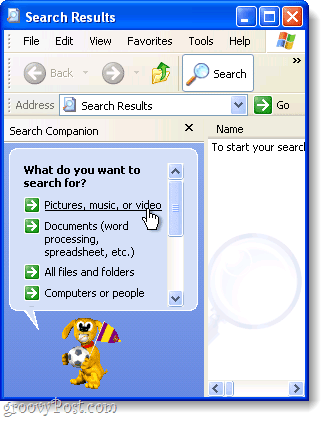
v Windows 7, existuje nové univerzálne vyhľadávanie kliknite Ak však chcete spresniť vyhľadávanie pomocou systému Windows 7, je tu špeciálne miesto na vykonávanie rozšírených vyhľadávaní.
Okno vyhľadávania je bežný prieskumník systému Windowsa všetky možnosti vyhľadávania sú umiestnené v jednom malom rámčeku. Nie je to skutočne priame, ale keď sa s tým oboznámite, mali by ste byť dobrí. Pozrime sa na krátku prehliadku Windows 7 Search a dúfajme, že odpoviem na väčšinu vašich otázok, alebo aspoň začínam, aby ste mohli sami skúmať!
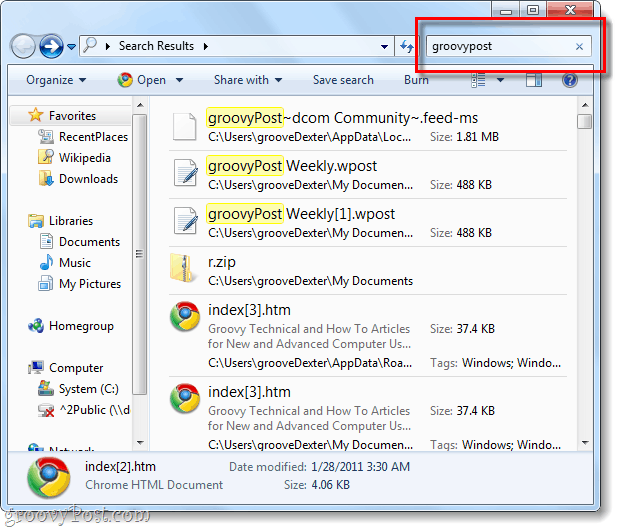
Ako môžeme pokračovať v rozšírenom vyhľadávaní systému Windows 7?
Vyhľadávanie v systéme Windows 7 je možné vykonať takmer v každom okne Prieskumníka. V každom okne je to rovnaké ako v prípade vyhľadávacie pole nachádzajúci sa v pravý horný roh a môžete vložiť čokoľvek, čo sa vám páči. Adresár, v ktorom sa momentálne nachádzate, bude adresárom, ktorý sa prehľadáva spolu so všetkými podadresármi.
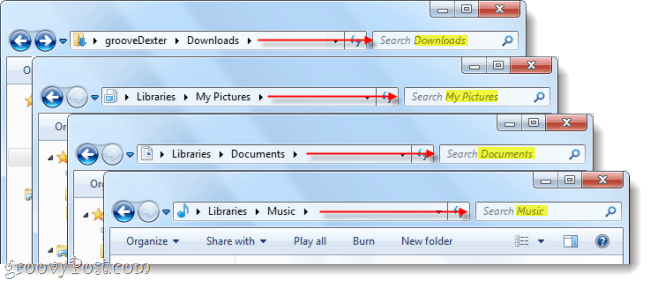
Ak chcete vykonať rozšírené vyhľadávanie na celom počítači, spustite vyhľadávanie z vyhľadávacieho poľa ponuky Štart a potom kliknite Zobraziť ďalšie výsledky.
Prípadne môžete napísať search-ms: do panela s adresou.
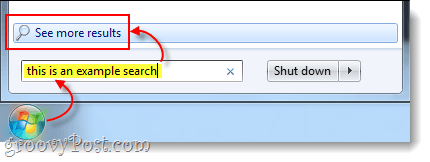
Teraz vieme, ako hľadať na konkrétnych miestach, ale čo na základe vyhľadávania premenné? V XP sme mohli vyhľadávať pomocou radu termíny, autor: typ súboru, autor: veľkosťalebo podľa toho, či ide o súbor pieseň, fotografiealebo dokument, Pozrime sa, ako to robíme v systéme Windows 7!
Používanie vyhľadávacích filtrov
Ak urobíte singel kliknite vo vyhľadávacom poli v pravom hornom rohu okna prieskumníka sa zobrazí kontextové okno s malým zoznamom nedávne vyhľadávania, a dostupné filtre vyhľadávania pod nimi. Odtiaľ môžete kliknite filter vyhľadávania na pridanie presne toho, čo chcete nájsť. Môžete tiež typ ručne do vyhľadávacieho poľa.
Tip: Ručné zadávanie do vášho filtra je skutočne veľmi dôležité, pretože iba malá časť možných filtrov sa zobrazuje ako odkazy, na ktoré je možné kliknúť.
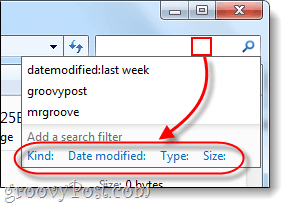
Tu je zoznam filtrov vyhľadávania, ktoré môžete typ do vyhľadávacieho poľa, aby ste veci zúžili:
| filter | vysvetlenie |
| druh: | Vyhľadajú sa iba súbory typu, ktorý zadáte. Niektoré príklady sú dokument, priečinok, obrázok a kalendár. |
| zmenený dátum: | Toto vyhľadá čokoľvek na základe dátumu, kedy boli naposledy zmenené. Upozorňujeme, že vám to umožní mini-kalendár vybrať rozsah dátumov, ak podržíte smena Kľúč. |
| datetaken: | Vyhľadáva fotografie podľa dňa, keď boli zajatí. |
| datecreated: | Vyhľadáva čokoľvek vytvorené v určený dátum alebo časové obdobie. |
| názov: | Systém Windows bude vyhľadávať iba súbory podľa názvu, nie obsahu. |
| typ: | Takto sa vyhľadajú súbory so zadanou príponou. Niektoré príklady sú .bmp, .pdf, .doc a .mp3. Je to podobné ako filter „druh:“, ale oveľa konkrétnejší. |
| tagy: | Tým sa vyhľadajú súbory na základe značiek metadát, ktoré sú súčasťou súboru. |
| size: | Vyhľadajte súbor konkrétnej veľkosti alebo môžete vyhľadávanie rozšíriť pomocou hľadania rozsahu veľkostí. Ak chcete vytvoriť vlastný rozsah, vložte medzi dve premenné premenné. Napríklad: Veľkosť: = 10mb..50mb |
| dĺžka: | Vyhľadáva audio a video klipy podľa dĺžky. |
| autori: | Môžete zadať používateľské meno osoby, ktorá vytvorila súbor, a vyhľadávanie zobrazí výsledky iba od tohto používateľa. |
Aby sa veci zjednodušili, spoločnosť Microsoft to urobila tak, že stačí zadať filter ako druh: a ak počkáte sekundu, vyhľadávacie pole budeuveďte zoznam všetkých rôznych druhov, z ktorých si môžete vyhľadávanie zúžiť. To by vám malo pomôcť zoznámiť sa s rôznymi filtrami a prepínačmi, ktoré s nimi môžete použiť.
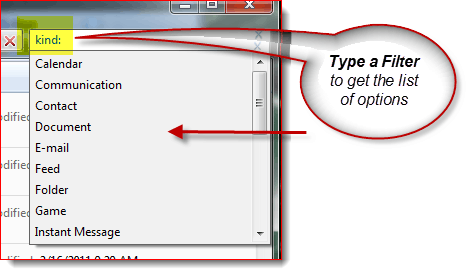
Ako už bolo povedané, pre geekyReaders tam, ak chcete kompletný zoznam každého jedného filtra, skontrolujte Článok rozšírenej syntaxe dopytov spoločnosti Microsoft, Microsoft sa tiež podrobne venuje vysvetleniu vyhľadávacích filtrov tu, Na zúženie vecí však nemusíte vždy používať filtre.
Zástupný znak je váš priateľ!
Ak si nie ste istí názvom súboru alebo ak chcete rozšíriť rozsah vyhľadávania, tu je divoká karta príde vhod. Vo vyhľadávaní Windows je zástupný znak a hviezdička (*). Ak sa nechcete pustiť do filtrov, použite a * môže to napraviť. Napríklad: Ak chcem, aby sa zobrazili iba súbory s príponou .pst, môžem typ * .pst do hľadania. To sa dá použiť aj vtedy, keď nepoznáte úplný názov súboru, ale vyhľadávanie v systéme Windows je zvyčajne také inteligentné, aby ste ich našli bez ohľadu na to, či používate zástupný znak.
V tomto príklade je možné použiť vyhľadávanie ako Typ: PST ak hľadáte všetky SÚBORY, ktoré mali .pst
záver
Window Search sa odvtedy veľmi zmeniloWindows XP. Nové rozhranie nemusí byť užívateľsky prívetivé, ale opäť sa samotný vyhľadávací nástroj dostatočne vylepšil, takže pravdepodobne už nebudete musieť používať rozšírené vyhľadávanie. Ak ste však používateľom, ktorý používa rozšírené vyhľadávanie, dostupné filtre viac ako vykompenzujú nedostatok šteňaťa.










Zanechať komentár